Frequenza DRAM: cos’è e come configurarla correttamente
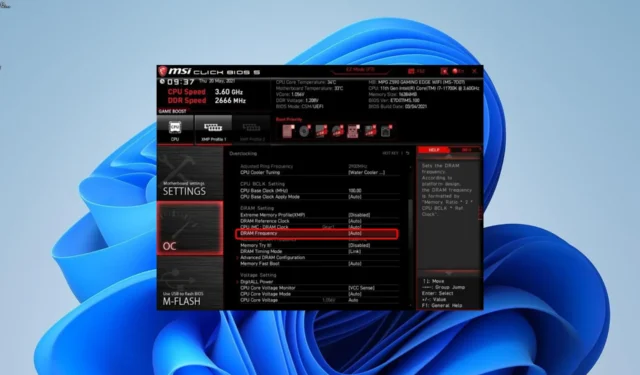
DRAM (Dynamic Random Access Memory) è la memoria utilizzata dal computer per gestire le attività in esecuzione. La frequenza DRAM, d’altra parte, denota la percentuale di dati che possono essere trasferiti al secondo sul cavo dati del tuo PC.
Cos’è la frequenza DRAM?
Come accennato in precedenza, la frequenza DRAM indica la percentuale di dati che possono essere trasferiti al secondo sul cavo dati del PC. Di solito è la metà della velocità della memoria ad accesso casuale.
Ciò è dovuto al clock DDR (Double Data Rate), che consente di trasferire i dati due volte per ciclo invece del solito. Con questo, avrai la doppia frequenza necessaria.
Aumentare la frequenza della DRAM è sicuro?
Aumentare la frequenza della DRAM è rischioso e gli esperti mettono in guardia dal farlo. Dovresti lasciarlo da solo a meno che non ci sia un disperato bisogno di aumentarlo. E se ce n’è bisogno, dovrebbe essere fatto solo da un esperto.
Un’altra opzione sarà quella di utilizzare la tecnologia XMP di Intel. Con questo strumento, la tua RAM funzionerà sempre alla frequenza preimpostata in fabbrica. Questa impostazione dovrebbe essere sufficiente per soddisfare i requisiti del tuo PC.
Inoltre, se ti stai chiedendo se dovresti impostare la frequenza DRAM al massimo, non dovresti mai farlo. Questo perché mentre potresti ottenere un piccolo vantaggio in termini di prestazioni marginali, il rischio di danni al tuo PC è incredibilmente alto.
Come controllare la frequenza DRAM?
1. Usa CMD
- Premi il Windows tasto + S , digita cmd e seleziona Esegui come amministratore sotto Prompt dei comandi.
- Digita il comando seguente e premi Enter per eseguirlo:
wmic memorychip get speed - Ora, attendi che il comando finisca di essere eseguito e lì troverai i parametri.
Al termine dell’esecuzione del comando, troverai la velocità della RAM e la frequenza della DRAM elencate lì.
2. Usa CPU-Z
- Scarica e installa l’app CPU-Z e avviala.
- Fare clic sull’opzione Memoria nella scheda Tempi.
- Troverai la frequenza DRAM e altri parametri cruciali elencati lì.
Se non desideri utilizzare l’opzione integrata per controllare il parametro, puoi utilizzare un’app di terze parti attendibile. Questa app mostrerà anche altri importanti parametri del PC e può aiutarti a monitorare le risorse del tuo PC.
Come posso modificare la frequenza della mia DRAM?
- Spegni il PC e riaccendilo. Mentre si avvia, continua a premere il tasto BIOS ( Del , Esc , F2 o qualsiasi altro che funzioni per il tuo dispositivo).
- Dopo essere entrati nel BIOS, fare clic sul pulsante OC dal menu principale.
- Ora, individua l’ opzione Extreme Memory Profile (XMP) dall’elenco.
- Successivamente, modifica l’opzione XMP in Profile 1 . Puoi anche modificare uno qualsiasi dei suoi parametri in modo che corrispondano ai tempi e alla velocità della tua RAM.
- Infine, salva le modifiche ed esci dal BIOS.
Con questo, dovresti essere in grado di cambiare la frequenza della tua DRAM senza problemi. Ciò è particolarmente utile se stai overcloccando il tuo PC, in quanto aiuterà la tua RAM a soddisfare i requisiti.
Si consiglia di scegliere il profilo 1 in quanto è stabile e deve soddisfare i requisiti di RAM. Questo perché aumentare inutilmente la tensione può causare gravi danni al PC.
A quale valore devo impostare la frequenza della DRAM?
La velocità massima consentita della tua RAM determina la velocità massima a cui puoi impostare la frequenza della tua DRAM. Quindi, puoi impostare la velocità della DRAM alla velocità massima consentita della tua RAM.
Nei casi in cui la velocità massima della tua RAM è eccessiva per la tua CPU, dovrai impostarla sulla velocità di risonanza della tua CPU. Se l’aumento della frequenza causa problemi, è possibile riportarla a 1333 MHz.
Dovresti anche mantenere la tensione a 1,5 V per evitare ulteriori problemi. Aumentarlo al di sopra di questo pone più rischi che benefici. Mentre ci sei, di seguito sono riportati gli intervalli di frequenza della DRAM per generazioni di RAM:
- Gamma di frequenza DDR1: 200-400 MHz
- Gamma di frequenza DDR2: 400-1066 MHz
- Gamma di frequenza DDR3: 800-2133 MHz
- Gamma di frequenza DDR4: 1600-5333 MHz
- Gamma di frequenza DDR5: 3200-6400 MHz
Per DDR6, non è ancora stata rilasciata una gamma di frequenze ufficiale. Ma dovrebbe essere fatto presto.
Sentiti libero di farci sapere se riscontri problemi con questa funzione nei commenti qui sotto.



Lascia un commento